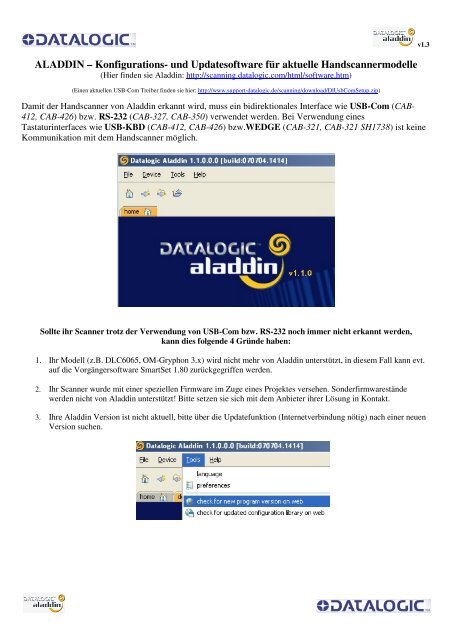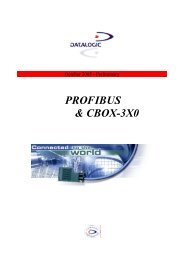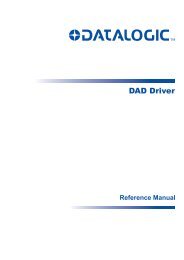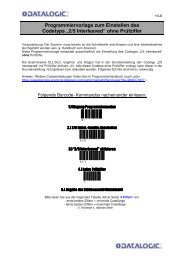Firmware über Aladdin finden und einspielen - ID Servicepoint GmbH
Firmware über Aladdin finden und einspielen - ID Servicepoint GmbH
Firmware über Aladdin finden und einspielen - ID Servicepoint GmbH
Sie wollen auch ein ePaper? Erhöhen Sie die Reichweite Ihrer Titel.
YUMPU macht aus Druck-PDFs automatisch weboptimierte ePaper, die Google liebt.
ALADDIN – Konfigurations- <strong>und</strong> Updatesoftware für aktuelle Handscannermodelle<br />
(Hier <strong>finden</strong> sie <strong>Aladdin</strong>: http://scanning.datalogic.com/html/software.htm)<br />
(Einen aktuellen USB-Com Treiber <strong>finden</strong> sie hier: http://www.support-datalogic.de/scanning/download/DlUsbComSetup.zip)<br />
Damit der Handscanner von <strong>Aladdin</strong> erkannt wird, muss ein bidirektionales Interface wie USB-Com (CAB-<br />
412, CAB-426) bzw. RS-232 (CAB-327, CAB-350) verwendet werden. Bei Verwendung eines<br />
Tastaturinterfaces wie USB-KBD (CAB-412, CAB-426) bzw.WEDGE (CAB-321, CAB-321 SH1738) ist keine<br />
Kommunikation mit dem Handscanner möglich.<br />
Sollte ihr Scanner trotz der Verwendung von USB-Com bzw. RS-232 noch immer nicht erkannt werden,<br />
kann dies folgende 4 Gründe haben:<br />
1. Ihr Modell (z.B. DLC6065, OM-Gryphon 3.x) wird nicht mehr von <strong>Aladdin</strong> unterstützt, in diesem Fall kann evt.<br />
auf die Vorgängersoftware SmartSet 1.80 zurückgegriffen werden.<br />
2. Ihr Scanner wurde mit einer speziellen <strong>Firmware</strong> im Zuge eines Projektes versehen. Sonderfirmwarestände<br />
werden nicht von <strong>Aladdin</strong> unterstützt! Bitte setzen sie sich mit dem Anbieter ihrer Lösung in Kontakt.<br />
3. Ihre <strong>Aladdin</strong> Version ist nicht aktuell, bitte <strong>über</strong> die Updatefunktion (Internetverbindung nötig) nach einer neuen<br />
Version suchen.<br />
v1.3
4. Der <strong>Firmware</strong>stand des Handscanners ist zu alt (z.B. OM-Gryphon USB 4.x) <strong>und</strong> wird somit nicht von <strong>Aladdin</strong><br />
offiziell unterstützt. In diesem Fall gibt es die Möglichkeit den Scanner <strong>über</strong> <strong>Aladdin</strong> mit dem neusten<br />
kompatiblen <strong>Firmware</strong>stand zu flashen.<br />
OM-Gryphon USB mit dem Softwarestand 4.10 wird nicht erkannt.<br />
Es wird ihnen der momentane <strong>Firmware</strong>stand angezeigt.<br />
<strong>Firmware</strong> <strong>über</strong> <strong>Aladdin</strong> <strong>finden</strong> <strong>und</strong> <strong>einspielen</strong><br />
Anmerkung: Es ist nicht möglich eine falsche <strong>Firmware</strong> zu flashen, der Versuch führt zu einer Fehlermeldung!<br />
1. Bitte verwenden sie zuerst die Updatefunktion von <strong>Aladdin</strong>, um die neusten Updates automatisch <strong>über</strong> das<br />
Internet herunterzuladen <strong>und</strong> einzuspielen. Ein Bild dazu <strong>finden</strong> sie auf Seite 1.<br />
2. Starten sie <strong>über</strong> Tools -> firmware upgrade die Updatefunktion.<br />
v1.3
3. Wählen sie die COM-Schnittstelle an der ihr Scanner angeschlossen ist. Die Defaultwerte am Scanner sind bei<br />
RS-232 <strong>und</strong> USB-Com 9600-8-N-1. Eine Anmerkung zum Update der <strong>Firmware</strong> <strong>über</strong> USB findet sich weiter<br />
unten.<br />
4. Klicken sie bitte auf load firmware file.<br />
5. Sofern sie nicht von einer Standardinstallation abgewichen sind, <strong>finden</strong> sie alle aktuellen <strong>Firmware</strong>releases in<br />
folgendem Verzeichnis: C:\Programme\Datalogic\<strong>Aladdin</strong>\resource\ConfigRepository\<br />
Wählen sie das aktuellste <strong>Firmware</strong>release für ihren Scanner, in diesem Beispiel die OM-Gryphon 5.00.03.<br />
v1.3
6. Selektieren sie das angebotene *.dfw File <strong>und</strong> klicken sie auf open.<br />
7. Klicken sie auf firmware upgrade um das <strong>Firmware</strong>update zu starten. *<br />
Unterbrechen sie diesen Vorgang unter keinen Umständen!!!<br />
Das <strong>Firmware</strong> Update ist fertig!<br />
v1.3
* Anmerkung zum Update <strong>über</strong> USB-H<strong>ID</strong> (CAB-412, CAB-426)<br />
- OM-Gryphon: Discharge Button drücken <strong>und</strong> gedrückt halten, Netzteil aus- <strong>und</strong> wieder einstecken.<br />
Das USB-H<strong>ID</strong> Interface wird automatisch aktiviert.<br />
- OM-30x0 / QuickScan Mobile: Scanner muss mit Basisstation verb<strong>und</strong>en sein!<br />
Dann mit dem mobilen Gerät folgenden Barcode einlesen, um das USB-H<strong>ID</strong> Interface zu aktivieren:<br />
$+RN2$-<br />
Nach dem <strong>Firmware</strong> Update wird die OM-Gryphon von <strong>Aladdin</strong> erkannt.<br />
v1.3